Google Chrome浏览器如何减少页面视频播放中的延迟
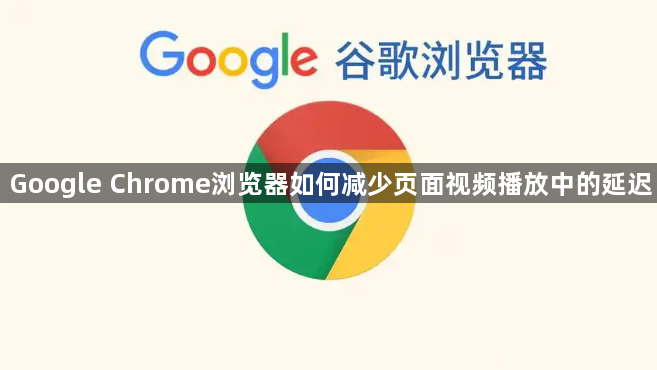
一、优化网络连接
1. 检查网络速度与稳定性:使用在线网络测速工具如Speedtest检测网络下载和上传速度。若速度较慢,可联系网络服务提供商解决或考虑升级网络套餐。同时,查看其他设备的网络连接情况,判断网络是否稳定,不稳定时可尝试切换网络,比如从Wi-Fi切换到移动数据,或者反之。
2. 优化路由器设置:登录路由器管理界面,检查是否有其他设备占用大量带宽,可限制其他设备的带宽使用,以确保足够的带宽用于视频播放。此外,更新路由器固件到最新版本,能获得更好的性能和兼容性。
3. 靠近路由器或使用有线网络:如果使用无线网络,靠近路由器可获得更强的信号,减少信号干扰和衰减带来的延迟。有条件的话,切换到有线网络连接,通常有线网络能提供更稳定和快速的传输速度,有效降低视频播放延迟。
二、调整浏览器设置
1. 更新浏览器版本:过时的浏览器版本可能导致视频播放不流畅或出现兼容性问题。定期更新谷歌浏览器是保证最佳性能的基础。点击浏览器右上角的菜单按钮(三条横线),选择“帮助”>“关于Google Chrome”,浏览器将自动检查是否有可用的更新,如有则开始下载并安装,安装完成后重启浏览器。
2. 启用自动更新:为避免未来忘记手动更新浏览器,可在设置中启用自动更新功能。进入设置菜单,找到“关于Google Chrome”部分,确保“自动更新”选项已开启,这样浏览器将自动下载和安装最新的更新。
3. 清除缓存和Cookie:过多的缓存和Cookie可能会拖慢浏览器的运行速度,影响视频加载。定期清除浏览器的缓存和Cookie可提高浏览器的响应速度,减少视频播放延迟。可在浏览器设置中找到“隐私与安全”板块,点击“清除浏览数据”进行清理。
4. 调整硬件加速设置:在浏览器设置的“高级”选项中找到“系统”部分,勾选“使用硬件加速模式(如果可用)”。硬件加速可利用计算机的GPU来处理页面渲染等任务,减轻CPU负担,提高视频播放效率,但某些老旧设备或特殊网页可能不兼容硬件加速,可根据实际情况进行调整。
三、优化视频播放设置
1. 选择合适的视频质量:根据网络状况,选择合适的视频清晰度。如果网络带宽有限,可适当降低视频清晰度以确保流畅播放,避免因卡顿导致视频质量下降。若网络条件良好,可尝试提高清晰度以获取更好的视觉效果。
2. 关闭不必要的后台程序和标签页:在播放视频时,关闭其他不必要的后台程序和标签页,以释放系统资源,让更多资源用于视频播放。例如,关闭下载工具、音乐播放软件等占用网络和系统资源的程序,以及与当前视频播放无关的浏览器标签页。
3. 调整视频缓冲设置:部分视频播放平台允许用户调整视频的缓冲区大小。合理设置缓冲区大小,既能保证视频播放的流畅性,又不会因缓冲时间过长而导致加载延迟。一般来说,网络条件较好时可适当减小缓冲区大小,网络不稳定时可增大缓冲区大小以应对可能的网络波动。
四、使用浏览器扩展程序
1. 广告拦截扩展:安装广告拦截扩展程序,如Adblock Plus等,可阻止网页上的广告加载,减少广告对网络带宽的占用和页面渲染的干扰,从而加快视频加载速度,降低播放延迟。
2. 视频优化扩展:有些扩展程序专门用于优化视频播放,例如Video Speed Controller可以调整视频播放速度,方便用户根据自身需求灵活控制视频进度,间接减少等待时间;而FlashVideoDownloader等扩展则有助于更好地管理和播放特定格式的视频文件,提升播放体验。
相关教程
1
Chrome浏览器启动加速技巧实测经验分享
2
谷歌浏览器下载速度慢如何解决
3
如何给下载后的谷歌浏览器设置访问权限
4
Chrome浏览器下载安装时是否可以选择安装模块
5
如何通过Chrome浏览器减少网页中的视频加载时间
6
Chrome浏览器安卓和iOS版下载包操作步骤
7
Chrome浏览器安全认证流程讲解
8
Chrome浏览器下载及网络防护设置指南
9
谷歌浏览器下载渠道与安装流程讲解
10
Chrome浏览器的恶意软件防护功能如何使用
